Wichtige Hinweise:
Die meisten Laptops und Tastaturen haben keinen dedizierten Nummernblock. Sie können die Numpad-Funktionalität in Windows emulieren, wenn Sie keinen dedizierten Nummernblock haben. Gibt es Mehrere Methoden zur Emulation des Ziffernblocks unter Windows, z. B. die Verwendung einer Bildschirmtastatur, eines Ziffernblock-Emulators oder eines AutoHotKey-Skripts.
Allerdings verfügt nicht jeder Laptop oder jede Tastatur über einen dedizierten Ziffernblock. Beispielsweise haben sowohl mein 14-Zoll-Laptop als auch die externe 10er-Tastatur keinen Ziffernblock.
Und was ist, wenn Ihr Laptop oder Ihre Tastatur keinen Ziffernblock hat?
Keine Sorge; Sie können die Numpad-Funktionalität in Windows emulieren, auch wenn Ihr Laptop oder Ihre Tastatur keinen dedizierten Nummernblock hat.
In diesem Artikel werden wir drei einfache Möglichkeiten zum Emulieren des Numpads in den Betriebssystemen Windows 10 und 11 untersuchen. Folgen Sie dem, das Ihnen gefällt.
Inhaltsverzeichnis:
So emulieren Sie Numpad unter WindowsVerwenden Sie die Bildschirmtastatur, um Numpad zu emulierenVerwenden Sie einen Numpad-EmulatorSo emulieren Sie Numpad mit AutoHotKeyWhat ist ein Numpad?Was sind die Verwendungen von Numpad?Fazit
Wie man Numpad unter Windows emuliert
Um ohne Numpad zu tippen, gibt es drei Methoden. Verwenden Sie beispielsweise die Bildschirmtastatur, einen dedizierten Numpad-Emulator oder ein AutoHotKey-Skript, um Numpad unter Windows 10 und 11 zu emulieren. Alle drei Methoden erzielen das gleiche Ergebnis. Befolgen Sie also die Methode, die für Sie bequem und einfach zu verwenden ist.
Die folgenden Schritte funktionieren in Windows 10 und 11 gleich.
1. Verwenden Sie die Bildschirmtastatur, um Numpad zu emulieren
Windows 10 und 11 verfügen über eine integrierte Bildschirmtastatur, um auf Touchscreen-Geräten oder mit einer Maus zu tippen. Sie können diese Bildschirmtastatur verwenden, um den Ziffernblock unter Windows zu emulieren.
So emulieren Sie den Ziffernblock mit der Bildschirmtastatur:
Klicken Sie auf „Start“-Symbol in der Taskleiste. Suchen und öffnen Sie „Bildschirmtastatur“. Klicken Sie auf der Bildschirmtastatur auf die Taste „Optionen“. Wählen Sie das Symbol „ Aktivieren Sie das Kontrollkästchen Ziffernblock. Klicken Sie auf der Bildschirmtastatur auf die Taste „Num Lock“. Sie können jetzt den Ziffernblock emulieren und verwenden, indem Sie den Bildschirmtastatur.
Schritte mit weiteren Details:
Öffnen Sie zunächst die Bildschirmtastatur. Drücken Sie dazu die „Starttaste“ auf Ihrer Tastatur oder klicken Sie auf das „Startsymbol“ in der Taskleiste. Suchen und öffnen Sie nach dem Öffnen des Startmenüs „Bildschirmtastatur.“

Versuchen Sie nach dem Öffnen der Bildschirmtastaturanwendung, ob Sie können f ind den Nummernblock. Wenn dies nicht möglich ist, klicken Sie auf die Taste „Optionen“ auf der Bildschirmtastatur.
Die obige Aktion öffnet das Optionsfenster der Bildschirmtastatur. Aktivieren Sie hier das Kontrollkästchen „Ziffernblock aktivieren“ und Drücken Sie die Schaltfläche „Ok“, um die Änderungen zu speichern.
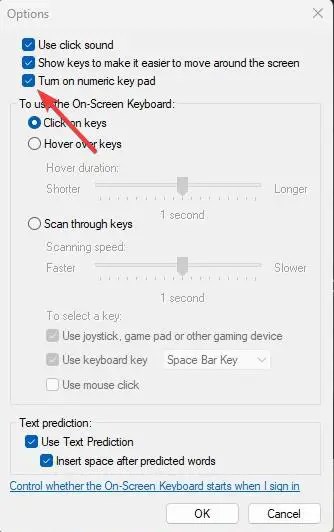
Klicken Sie danach auf die Num Lock-Taste, um den Ziffernblock zu aktivieren. Sobald der Ziffernblock aktiviert ist, können Sie ihn verwenden, um den Ziffernblock unter Windows zu emulieren.
2. Verwenden Sie einen Numpad-Emulator
Wenn Ihrer Tastatur oder Ihrem Laptop der Numpad fehlt, können Sie einen kostenlosen Numpad-Emulator verwenden. Es erstellt ein virtuelles Zahlenfeld auf Ihrem Bildschirm, und Sie verwenden den Mauszeiger, um Numpad-Tasten zu emulieren.
So verwenden Sie einen Numpad-Emulator:
Laden Sie den Numpad herunter Emulator-Software.Installieren Sie die Numpad-Emulator-Anwendung.Öffnen Sie den Numpad-Emulator. Sie fangen jetzt an, den Numpad zu verwenden.
Download-Link-> https://sourceforge.net/projects/numpad-emulator/
Schritte mit mehr Details:
Laden Sie zunächst den Numpad-Emulator von der offiziellen Download-Seite von Source Forge herunter. Doppelklicken Sie nach dem Herunterladen auf die exe-Datei und installieren Sie sie. Starten Sie nach der Installation den Numpad-Emulator über das Startmenü.
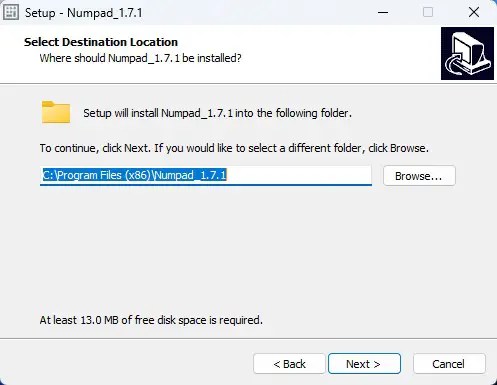
Sobald Sie öffnen der Anwendung sehen Sie einen virtuellen Ziffernblock auf Ihrem Bildschirm. An diesem Punkt funktioniert der Numpad-Emulator so, wie er sollte, und Sie können ihn verwenden.
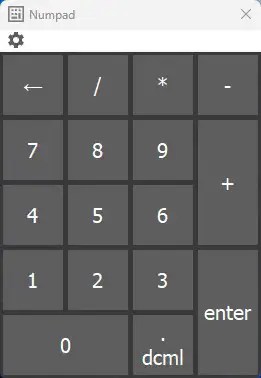
Das Gute an dieser Anwendung ist, dass Sie den virtuellen Ziffernblock anpassen und neue Tasten hinzufügen können. Vielleicht möchten Sie zum Beispiel andere fehlende Tasten, Start, Ende, Bildschirm drucken usw., zum virtuellen Nummernblock hinzufügen.
Um zusätzliche Tasten zum emulierten Nummernblock hinzuzufügen, klicken Sie auf „Einstellungen”-Symbol und wählen Sie die Option”Schaltflächen hinzufügen/entfernen”.
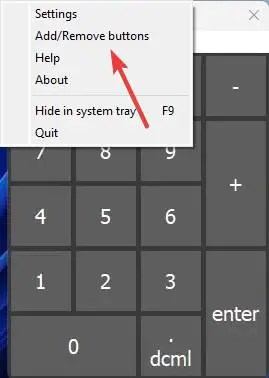
Das obige öffnet zwei neue Fenster. Ein Fenster enthält alle Tasten/Schaltflächen, die Sie hinzufügen können, und im zweiten Fenster können Sie die neuen Tasten/Schaltflächen hinzufügen. Um einen neuen Schlüssel hinzuzufügen, ziehen Sie ihn einfach per Drag-and-Drop von einem Fenster zum anderen an die Stelle Ihrer Wahl.
Sobald alle Schlüssel hinzugefügt wurden, klicken Sie auf die Schaltfläche „Übernehmen“.
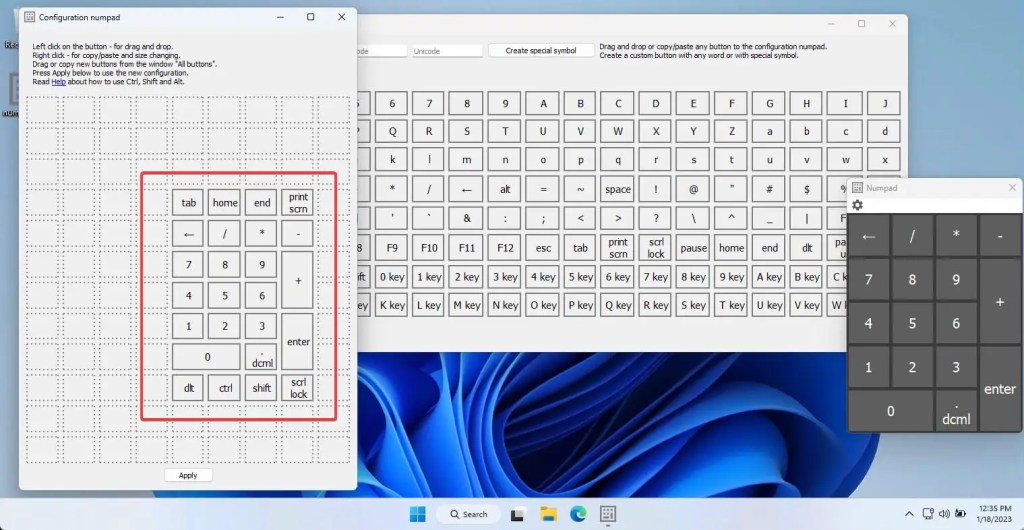
Sobald Sie dies tun, wird der virtuelle Nummernblock aktualisiert und angezeigt die neuen Tasten. In meinem Fall habe ich sechs Tasten hinzugefügt, d. h. alt, ctrl, tab, home, end und print screen.
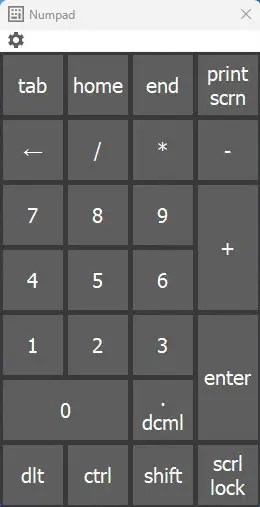
Endlich , wenn Sie die Anwendung häufig verwenden, ist es besser, sie mit Windows starten zu lassen. Klicken Sie dazu auf das Symbol „Einstellungen“, wählen Sie die Option „Einstellungen“, aktivieren Sie das Kontrollkästchen „Autorun with Windows“ und klicken Sie auf die Schaltfläche „Ok“.
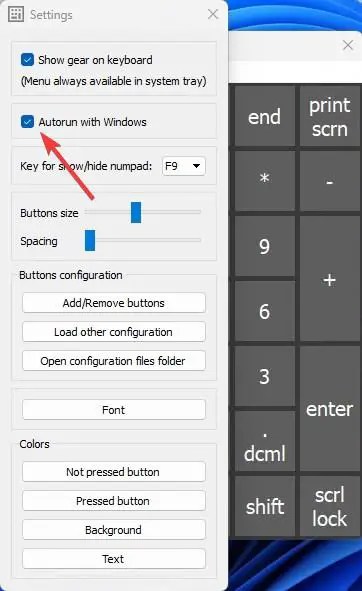
Wenn Sie die Anwendung schließen, wird sie in der Taskleiste minimiert. Um die Anwendung zu beenden, klicken Sie mit der rechten Maustaste auf den Numpad-Emulator und wählen Sie die Option „Beenden“.
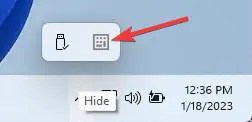
3. Numpad mit AutoHotKey emulieren
AutoHotKey ist eine beliebte, leichte und Open-Source-Software zum Erstellen von Tastenkombinationen, zur schnellen Makroerstellung, Automatisierung und mehr. Wir können verwenden AutoHotKey, um den Ziffernblock in Windows zu emulieren. Das Gute daran ist, dass Sie entweder die Zahlen in der oberen Reihe auf Ihrer Tastatur in Ziffernblocktasten umwandeln oder einen virtuellen Ziffernblock auf Ihrem Bildschirm anzeigen lassen können, genau wie der Ziffernblock-Emulator. Ich werde beide Methoden zeigen; Folgen Sie dem, das Ihnen gefällt.
Hinweis: Laden Sie AutoHotKey herunter und installieren Sie es, bevor Sie die folgenden Schritte ausführen. Download-Link-> https://www.autohotkey.com/download/
AutoHotKey-Skript zur Verwendung der Zifferntasten der oberen Reihe als Numpad-Tasten:
Klicken Sie zunächst mit der rechten Maustaste auf den Desktop und wählen Sie die Option „Neu-> Textdokument“, um eine neue Textdatei zu erstellen.
Nachdem Sie die Textdatei erstellt haben, Benennen Sie sie in „NumPad.ahk“ um. Es ist wichtig, dass Sie die Dateierweiterung „.ahk“ verwenden.
Sobald die Datei umbenannt wurde, klicken Sie mit der rechten Maustaste darauf und wählen Sie die Option „Bearbeiten“.
Fügen Sie im geöffneten Fenster das folgende Skript ein, speichern Sie es und schließen Sie es.
#WindowsLoop #If GetKeyState(“CapsLock”,”T”) 1::Numpad1 2::Numpad2 3::Numpad3 4::Numpad4 5::Numpad5 6::Numpad6 7::Numpad7 8::Numpad8 9::Numpad9 0::Numpad0
Als nächstes doppelklicken Sie auf die neu erstellte AHK-Datei. Diese Aktion startet das Skript und es befindet sich still in der Taskleiste. Um es zu verwenden, schalten Sie die Feststelltaste ein und drücken Sie die Zifferntaste in der oberen Reihe, um die entsprechende Taste des Ziffernblocks zu simulieren. Wenn die Feststelltaste deaktiviert ist, funktionieren die Tasten der oberen Reihe normal. Wie Sie sehen, erhalten Sie das Beste aus beiden Welten.
Solange das Skript ausgeführt wird, können Sie die Zahlen in der obersten Reihe auf Ihrer Tastatur als Ziffernblock verwenden.
AutoHotKey-Skript zum Erstellen eines virtuellen Nummernblocks auf dem Bildschirm:
Wenn Sie den Nummernblock mit einer Bildschirmtastatur emulieren möchten, führen Sie die folgenden Schritte aus.
Besuchen Sie die ComputorEdge-Website und klicken Sie auf den Link „KeyPad.zip“, um die ZIP-Datei herunterzuladen.
Klicken Sie nach dem Herunterladen mit der rechten Maustaste auf die ZIP-Datei und wählen Sie die Schaltfläche „Alle extrahieren“. Klicken Sie auf die Schaltfläche „Extrahieren“, wenn Sie dazu aufgefordert werden. Dadurch wird der Inhalt in einen Ordner extrahiert.
Öffnen Sie den extrahierten Ordner und doppelklicken Sie auf die Datei „KeyPad.ahk“. Wenn Sie AutoHotKey nicht installiert haben, können Sie die „KeyPad.exe.“
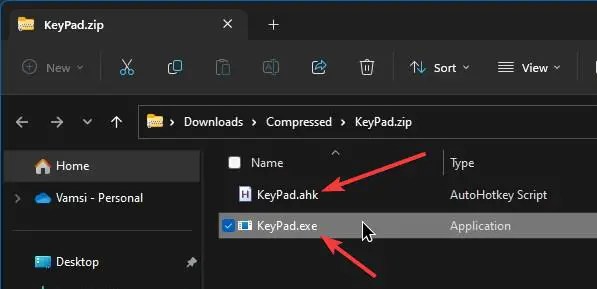
Nach dem Öffnen der Datei sehen Sie einen Ziffernblock auf dem Bildschirm und können ihn verwenden. Sie können auch die Num-Taste ein-und ausschalten, um den Ziffernblock zu aktivieren oder zu deaktivieren.
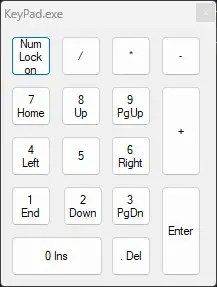
Was ist ein Numpad?
Ein Numpad, auch bekannt als dedizierter Nummernblock oder Ziffernblock Ihrer Tastatur. Sie befindet sich normalerweise auf o n auf der rechten Seite einer Tastatur und enthält Tasten für die Zahlen 0-9 sowie mathematische Operatoren wie +,-, * und Sonderzeichen „Schrägstrich“ und „Punkt/Dezimalzahl“. Manchmal ist auch der Ziffernblock verfügbar als separates Plug-in-Gerät für Windows.
Welchen Nutzen hat der Ziffernblock?
Egal wer Sie sind, ein Ziffernblock auf Ihrer Tastatur ist sehr nützlich. Beispielsweise verwenden Fachleute wie Buchhalter, Datenanalysten und Programmierer häufig Numpad, um schnelle Berechnungen durchzuführen und Zahlen einzugeben. Der Numpad ist auch nützlich für Gamer, die Spiele wie Strategie-und Rollenspiele spielen, die viele numerische Eingaben erfordern.
Da es sich um einen dedizierten Nummernblock handelt, erfordern außerdem einige Aufgaben die Verwendung des Numpad und können nicht ausgeführt werden mit den Zifferntasten der oberen Reihe auf Ihrer Tastatur. Wenn Sie beispielsweise einen unsichtbaren Ordner erstellen möchten, müssen Sie die Alt-Codes verwenden, die die Verwendung eines Nummernblocks erfordern. Dasselbe gilt für das Bewegen des Cursors mit Ihrer Tastatur.
Numpad unter Windows emulieren – Fazit
Abschließend lässt sich sagen, dass es mehrere Möglichkeiten gibt, einen Numpad auf einem Windows-Computer zu emulieren. Dazu gehören die Verwendung der integrierten Bildschirmtastatur, eine dedizierte Numpad-Emulatorsoftware oder das Erstellen benutzerdefinierter Skripte mit AutoHotKey.
Verwenden Sie je nach Bedarf die Methode Ihrer Wahl. Wenn Sie beispielsweise einen anpassbaren virtuellen Ziffernblock wünschen, verwenden Sie den Numpad-Emulator. Wenn Sie ein AutoHotKey-Benutzer sind, verwenden Sie das AutoHotKey-Numpad-Skript. Wenn Ihr Bedarf andererseits vorübergehend ist und Sie keine Software von Drittanbietern verwenden möchten, kann die Bildschirmtastatur eine bequeme Lösung sein.
Das ist alles. So einfach ist es, den Ziffernblock unter Windows zu emulieren.
Ich hoffe, diese einfache und einfache Windows-Anleitung hat Ihnen geholfen.
Wenn Sie nicht weiterkommen oder Hilfe benötigen, senden Sie eine E-Mail, und ich werde versuchen, so viel wie möglich zu helfen.